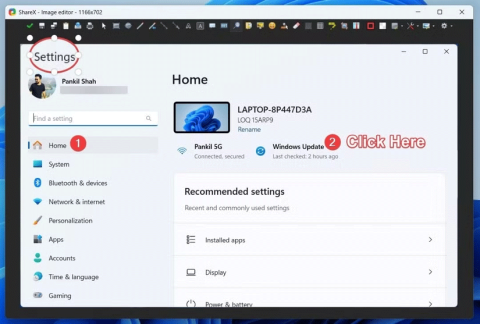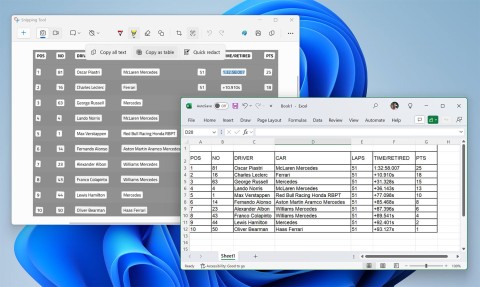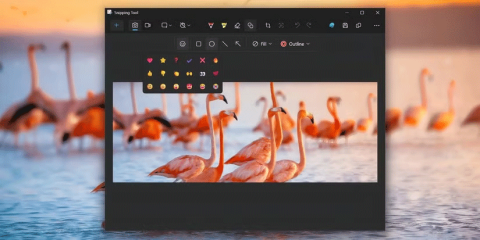如何在 Windows 11 上的截圖工具中啟用/停用自動儲存螢幕截圖
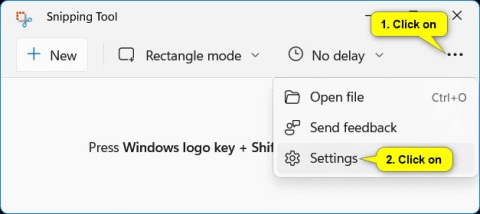
本指南將向您展示如何在 Windows 11 上啟用或停用截圖工具應用程式的自動截圖保存功能。
有多種方法可以使用Windows 10截取電腦的螢幕截圖,例如按PrtScn或Alt+PrtScn截取全螢幕截圖以截取正在運行的視窗的螢幕截圖,或者您可以使用 Faststone Capture 工具。不過,在這篇文章中,WebTech360 將向讀者介紹另一個精巧的截圖工具-Snipping Tool。
本文將向您展示如何截取螢幕截圖、如何編輯、儲存和透過電子郵件發送螢幕截圖、如何使用可用的標記工具以及如何更改截圖工具設定。讓我們開始吧:
什麼是截圖工具?
Snipping Tool 是 Windows 作業系統自帶的截圖實用程序,可以多種方式截取螢幕截圖。該應用程式由 Microsoft 開發,是所有現代 Windows 作業系統(包括 Windows 7、Windows 8.1 和 Windows 10)上可用的預設工具。
該工具可以截取使用者定義的矩形區域、使用者定義的自由形式和典型的全螢幕影像的螢幕截圖。這些照片被稱為“剪輯”,可以使用內建編輯器進行編輯,內建編輯器提供基本的編輯功能以及註釋,然後以任何流行的圖像格式保存。
截圖工具是一款用途廣泛的截圖工具,它為使用者提供了多種方法來擷取螢幕的不同部分。使用鍵盤上的PrintScreen鍵拍攝的典型系統螢幕截圖會捕捉整個螢幕,然後使用者可以使用 Paint 或 Photoshop 等影像編輯軟體編輯並隔離他們需要的實際區域。相較之下,截圖工具允許使用者僅截取視窗的某些部分或整個視窗的螢幕截圖,從而讓使用者更好地控制事物。此工具以 JPG 、GIF或PNG格式儲存剪輯。
剪輯類型包括:
在 Windows 10 中使用截圖工具的影片教學
在 Windows 10 中開啟截圖工具
首先,對於「截圖工具在 Windows 10 上的什麼位置」這個問題,您可以轉到此電腦 > 本機磁碟 (C:) > Windows > System32,然後找到截圖工具應用程式的可執行檔 (.exe)。但以這種方式啟動工具很浪費時間。您無需為該工具建立快捷方式,就可以在這裡找到其他 5 種開啟截圖工具的簡單方法。
方法一:在開始功能表中開啟
前往「開始」功能表,選擇「所有應用程式」,選擇「Windows 附件」,然後按一下「截圖工具」。
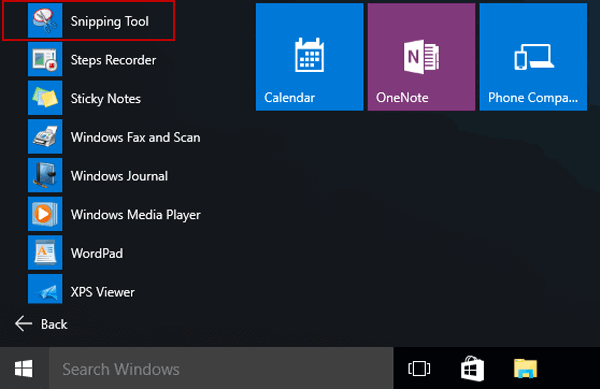
方法 2:使用搜尋功能開啟截圖工具
在工作列上的搜尋框中輸入 snip,然後按一下結果中的截圖工具。
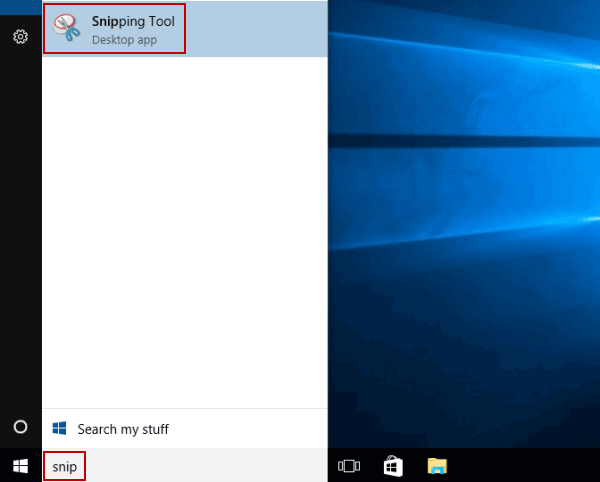
方法3:透過運行打開截圖工具
使用Windows + R快速鍵調出執行指令對話框,鍵入snippingtool並按確定。
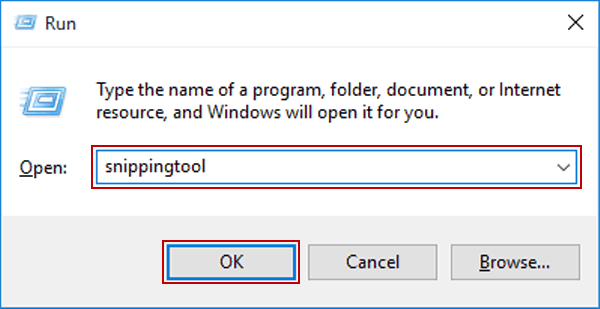
方法4:透過CMD開啟截圖工具
啟動命令提示符,輸入snippingtool.exe並按Enter。
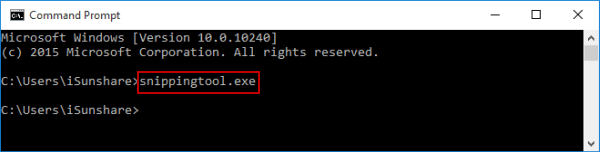
方法 5:透過 Windows PowerShell 啟用它
前往 Windows PowerShell,鍵入snippingtool並按Enter。
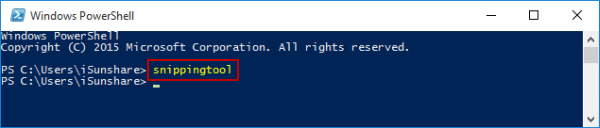
尖端:
開啟截圖工具後,點擊新選項後面的圖標,會出現一個下拉式選單,包含以下選項:自由截圖、矩形截圖、Windows截圖、全螢幕截圖。您可以選擇您喜歡的選項,然後按一下新建按鈕。然後您可以使用滑鼠選擇要截取螢幕截圖的區域。
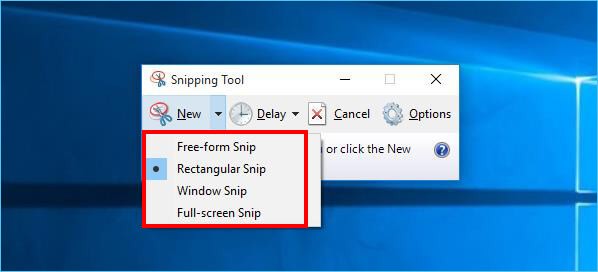
接下來,您可以使用 Snipping Too 中的工具編輯螢幕截圖。此外,您還可以將螢幕截圖儲存為 PNG、GIF、JPEG 或 HTML 檔案。
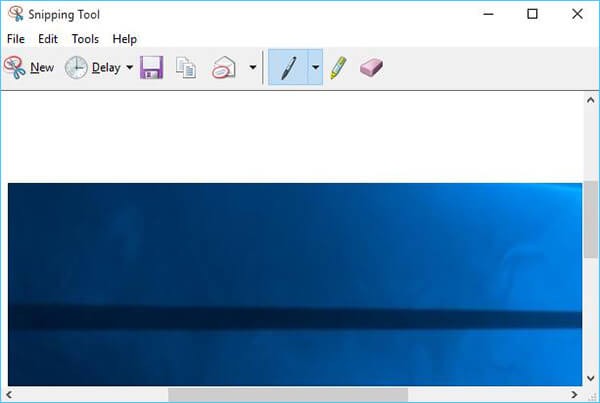
了解截圖工具使用者介面
Win 10中的截圖工具介面有五個重要按鈕:新建、模式、延遲、取消、選項。
各按鈕功能:
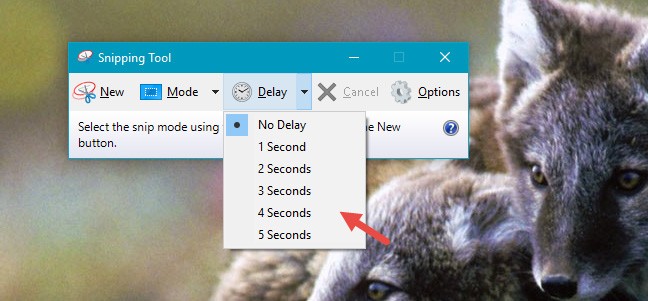
使用截圖工具截取螢幕截圖
截圖工具中有 4 種類型的截圖可用。您可以透過點擊滑鼠或點擊模式按鈕來選擇所需的類型。
以下是您的選擇:
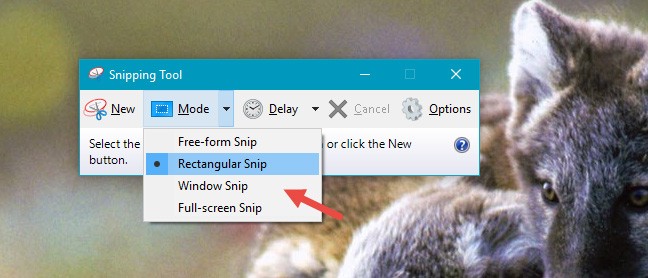
這裡,WebTech360 將使用自由格式剪輯選項進行範例。按一下或點選「模式」,然後選擇「自由格式截圖」。接下來,按一下「新建」。
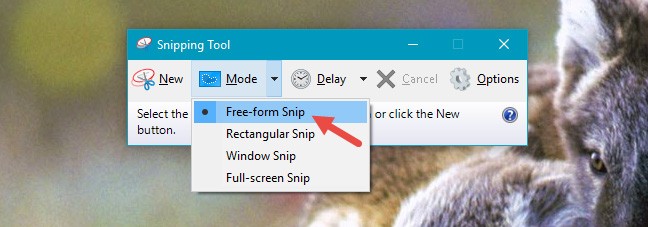
透過點擊並拖曳滑鼠指標或手指(如果您的電腦有觸控螢幕)來選擇要捕獲的區域。如果使用預設設置,拖曳時,選定區域將被紅色邊框包圍。
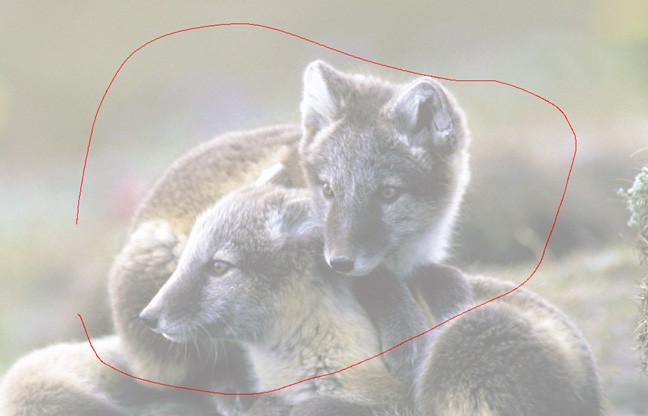
當您釋放滑鼠時,捕獲的區域將自動複製到新視窗。您可以在此處註釋、儲存或分享螢幕截圖。
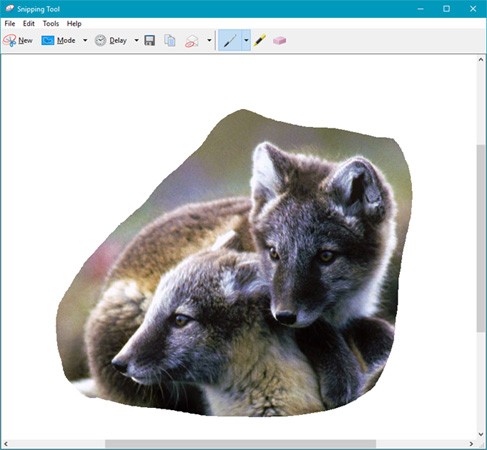
使用截圖工具編輯照片
此編輯視窗提供了用於編輯您拍攝的照片的有用工具。例如,如果您對影像品質不滿意,您可以使用「新截圖」按鈕建立新截圖。
在儲存螢幕截圖之前,您可以使用鋼筆和螢光筆工具為螢幕截圖添加標記。橡皮擦工具用於刪除用鋼筆和螢光筆做的標記。
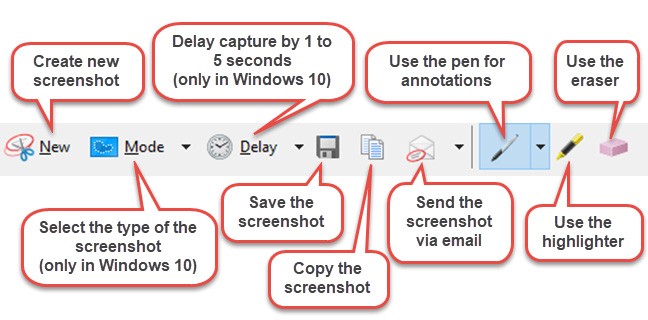
若要儲存螢幕截圖,請按一下「儲存截圖」按鈕,選擇要儲存的位置,鍵入檔案名,然後選擇檔案類型:PNG、GIF、JPEG 或 HTML。然後點擊“儲存”。
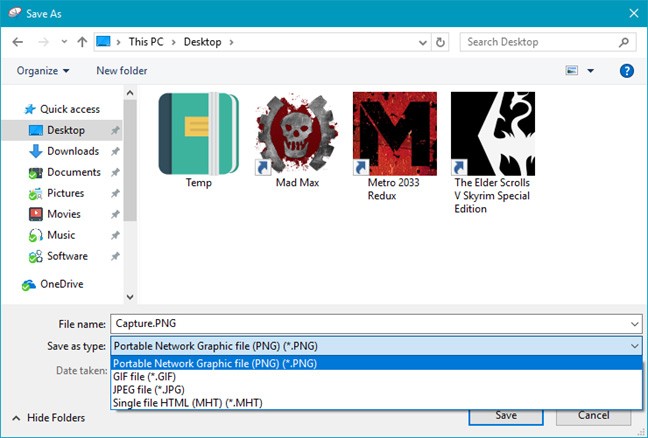
您也可以使用工具列上的「截圖」按鈕透過電子郵件傳送螢幕截圖。此按鈕提供兩個選項:電子郵件收件者和電子郵件收件者(作為附件)。要使用此按鈕,您需要在電腦上安裝電子郵件應用程式。大家都注意到的一個奇怪的事情是截圖工具不適用於 Windows 應用程式商店中的現代應用程式。如果您使用 Outlook 或 Thunderbird 中的電子郵件用戶端,它只會透過電子郵件傳送螢幕截圖。
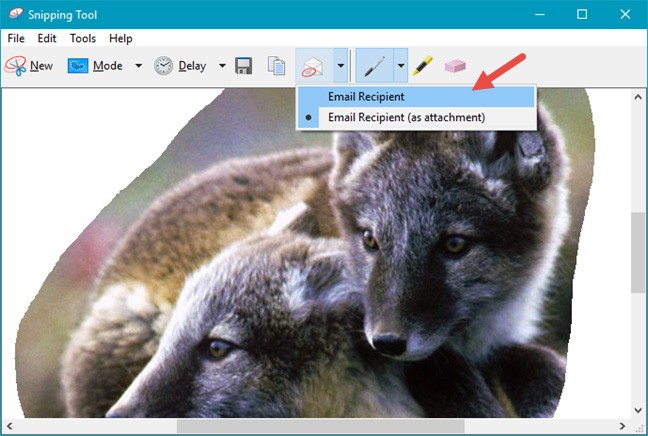
自訂截圖工具
啟動截圖工具時,您可以點擊或點擊「選項」按鈕來設定應用程式運作方式的選項。
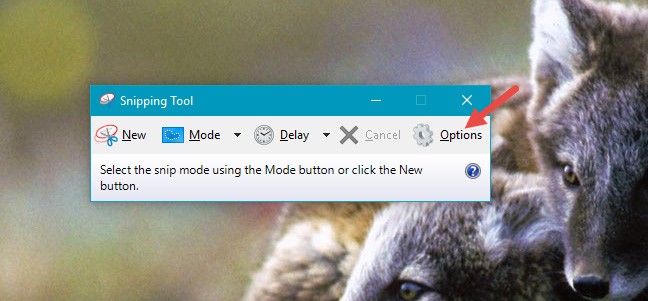
此選項按鈕也可以在螢幕截圖編輯視窗的工具選單中找到。
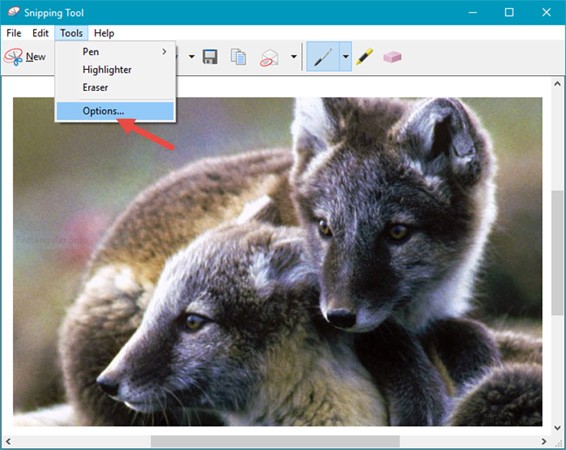
可用選項分為兩部分:應用程式和選擇群組。應用程式部分有一組複選框,可讓您進行以下更改:
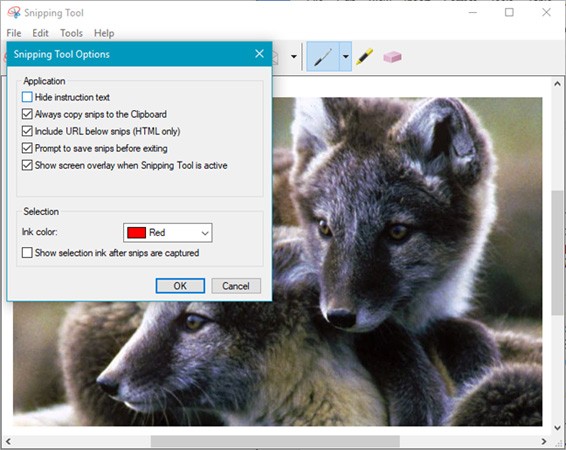
第二部分 -選擇允許您進行一些與調色板相關的設定:
本文詳細介紹如何使用截圖工具、每個按鈕的功能以及 Windows 10 中此應用程式的選項。讓我們體驗一下,看看它是如何運作的!如果您有任何問題或想分享的內容,請在下面評論!
本指南將向您展示如何在 Windows 11 上啟用或停用截圖工具應用程式的自動截圖保存功能。
儘管 Windows 的截圖工具最近有所改進,但仍有許多不足之處。直到您嘗試 ShareX,您才會意識到它的局限性。
如果您的照片包含您不想讓別人看到的敏感內容,請使用您可用的工具隱藏這些部分內容。您可以使用 Windows 11 PC 上的內建工具來執行此操作。
Snipping Tool 最新版本 11.2409.22.0 帶來了一個非常有趣的新功能:它允許使用者透過截圖複製資料表。
最近的一些變化增強了這個基本應用程序,允許用戶做更多的事情而不僅僅是截取螢幕截圖。
即使升級到 Windows 10 和 11,截圖工具仍然容易出現奇怪的問題。
VPN是什麼? VPN有哪些優缺點?接下來,我們和WebTech360一起探討VPN的定義,以及如何在工作中套用這種模式和系統。
Windows 安全中心的功能遠不止於防禦基本的病毒。它還能防禦網路釣魚、攔截勒索軟體,並阻止惡意應用運作。然而,這些功能並不容易被發現——它們隱藏在層層選單之後。
一旦您學習並親自嘗試,您就會發現加密非常容易使用,並且在日常生活中非常實用。
在下文中,我們將介紹使用支援工具 Recuva Portable 還原 Windows 7 中已刪除資料的基本操作。 Recuva Portable 可讓您將其儲存在任何方便的 USB 裝置中,並在需要時隨時使用。該工具小巧、簡潔、易於使用,並具有以下一些功能:
CCleaner 只需幾分鐘即可掃描重複文件,然後讓您決定哪些文件可以安全刪除。
將下載資料夾從 Windows 11 上的 C 碟移至另一個磁碟機將幫助您減少 C 碟的容量,並協助您的電腦更順暢地運作。
這是一種強化和調整系統的方法,以便更新按照您自己的時間表而不是微軟的時間表進行。
Windows 檔案總管提供了許多選項來變更檔案檢視方式。您可能不知道的是,一個重要的選項預設為停用狀態,儘管它對系統安全至關重要。
使用正確的工具,您可以掃描您的系統並刪除可能潛伏在您的系統中的間諜軟體、廣告軟體和其他惡意程式。
以下是安裝新電腦時推薦的軟體列表,以便您可以選擇電腦上最必要和最好的應用程式!
在隨身碟上攜帶完整的作業系統非常有用,尤其是在您沒有筆記型電腦的情況下。但不要為此功能僅限於 Linux 發行版——現在是時候嘗試複製您的 Windows 安裝版本了。
關閉其中一些服務可以節省大量電池壽命,而不會影響您的日常使用。
Ctrl + Z 是 Windows 中非常常用的組合鍵。 Ctrl + Z 基本上允許你在 Windows 的所有區域中撤銷操作。
縮短的 URL 方便清理長鏈接,但同時也會隱藏真實的目標地址。如果您想避免惡意軟體或網路釣魚攻擊,盲目點擊此類連結並非明智之舉。
經過漫長的等待,Windows 11 的首個重大更新終於正式發布。